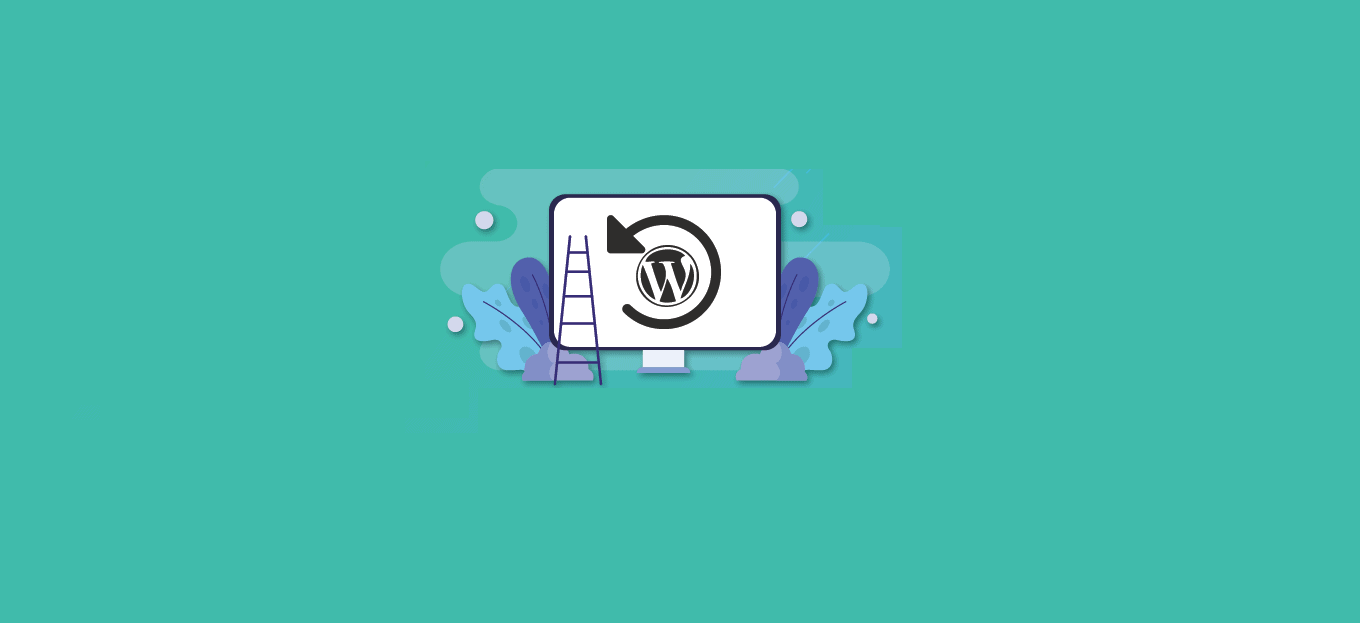
Condividi questo contenuto!
In questo tutorial ti mostreremo come ripristinare le versioni precedenti di un plugin in WordPress con un sistema di controllo delle versioni.
Hai mai aggiornato un plugin per WordPress solo per renderti conto che il nuovo aggiornamento danneggia il tuo sito? È estremamente frustrante ed è spesso uno dei motivi principali per cui i principianti non aggiornano i plugin.
Quando è necessario ripristinare la vecchia versione di un plugin WordPress
Dovresti sempre utilizzare l’ultima versione di WordPress, plugin e temi. Tuttavia, a volte gli aggiornamenti possono danneggiare il tuo sito web. Questo è il motivo per cui ti consigliamo sempre di creare un backup completo di WordPress prima di eseguire qualsiasi aggiornamento.
Il ripristino di un sito dal backup può richiedere molto tempo. Ma se sai quale plugin ha causato il problema, puoi facilmente annullare le modifiche e segnalare il problema allo sviluppatore, in modo che possa essere risolto.
Ora, puoi sempre installare manualmente la versione precedente del plug-in, ma avere un modo più semplice per eseguire il rollback è più efficiente.
Diamo un’occhiata a come puoi facilmente ripristinare le versioni precedenti dei plugin di WordPress utilizzando un controllo di versione progettato appositamente.
Come ripristinare la versione precedente di un plugin WordPress
La prima cosa che devi fare è installare e attivare il plugin WP Rollback. Dopo l’attivazione, vai alla pagina dei plugin dove noterai un nuovo link Rollback sotto ogni plugin.
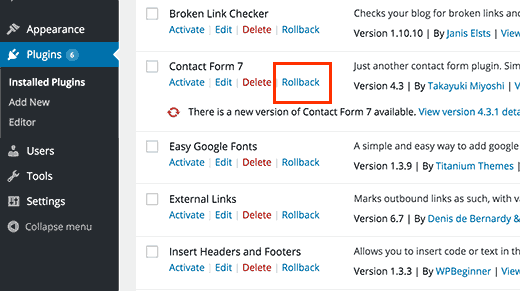
Quando è necessario ripristinare una versione precedente del plugin, è sufficiente visitare la pagina dei plug-in e fare clic sul collegamento Rollback sotto quel plug-in.
Il plug-in WP Rollback ti porterà a una pagina in cui puoi vedere quale versione hai installato e anche le versioni che puoi ripristinare.
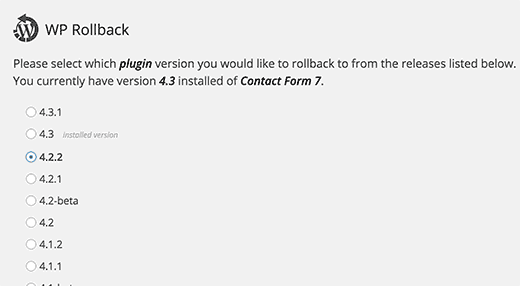
Seleziona semplicemente la versione del plugin che vuoi ripristinare e fai clic sul pulsante di rollback. Il plugin ora mostrerà un messaggio di avviso. Questo messaggio ti informa semplicemente che dovresti creare un backup completo di WordPress prima di procedere.
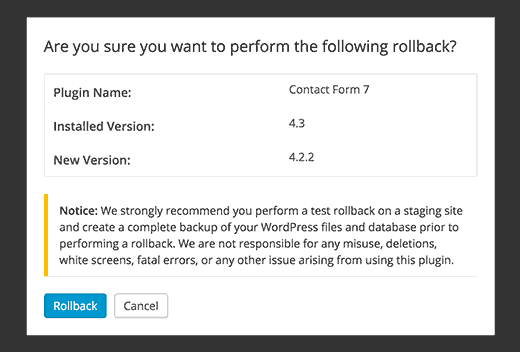
Se hai preso tutte le precauzioni, puoi ora procedere facendo clic sul pulsante Rollback.
WP Rollback scaricherà e sostituirà la versione corrente con la versione selezionata.
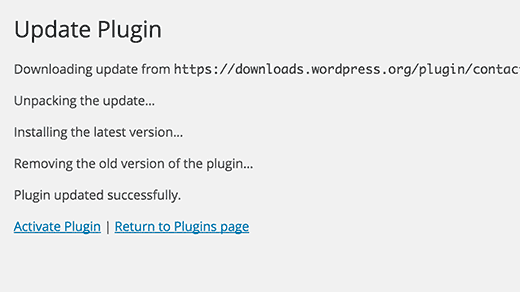
Ripristino dei temi WordPress alla versione precedente
Se stai utilizzando un tema gratuito scaricato dalla directory dei temi di WordPress.org, WP Rollback può ripristinare anche il tuo tema.
Vai alla pagina Aspetto »Temi e fai clic sul tema di cui desideri eseguire il rollback. Il popup dei dettagli del tema apparirà con il pulsante Rollback nell’angolo in basso a destra.
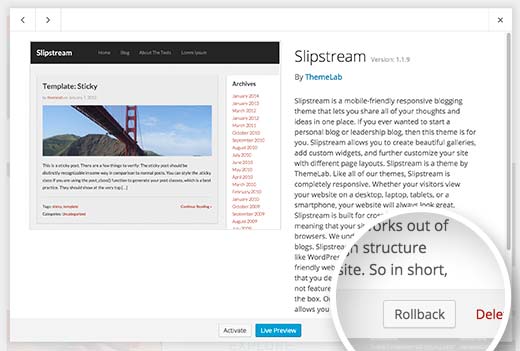
Se non vedi il rollback disponibile per il tema, assicurati prima che il tema provenga dalla directory di WordPress.org. Il plugin non funziona su temi scaricati da altre fonti.
Se sei certo che il tema che stai tentando di ripristinare provenga dalla directory di WordPress.org, ecco cosa devi fare. Vai semplicemente alla pagina Dashboard »Aggiornamenti, questo costringerà WordPress a verificare la presenza di aggiornamenti.
Ora torna alla pagina dei temi e fai clic sul tema che desideri ripristinare. Ora dovresti essere in grado di vedere il pulsante Rollback ora.
Questo è tutto. Speriamo che questo tutorial ti abbia aiutato a imparare come ripristinare le versioni precedenti di un plugin in WordPress.
Dichiarazione sulla trasparenza: il contenuto di B-Fast è supportato dal lettore, il che significa che se fai clic su alcuni dei collegamenti in questo post, potremmo guadagnare una piccola tassa di riferimento. Tieni presente che raccomandiamo solo prodotti che utilizziamo noi stessi e / o che riteniamo possano aggiungere valore ai nostri lettori.
Condividi questo contenuto!
Related Posts



